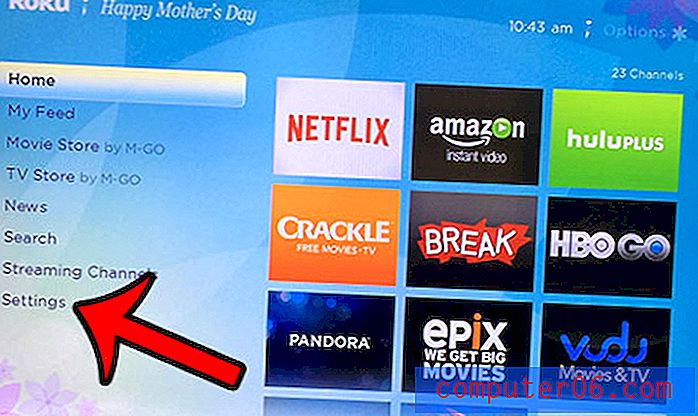Kuidas Google'i esitlusringidesse ringi lisada?
Kooli või töö jaoks loodud slaidiseansi esitlused nõuavad sageli mitmeid erinevaid elemente. Need võivad olla tabelid, pildid või isegi videod, mida saab lisada Google Slides'i tööriistadega.
Kuid võite leida, et peate oma esitlusele lisama põhikuju ja võite mõelda, kuidas seda teha ilma eraldi pildifaili looma ja seda slaidile lisamata. Õnneks on Google Slides'is mõned vormiriistad, mis võimaldavad teil slaidiseansile tavalisi kujundeid lisada. Meie allolev õpetus näitab teile, kuidas Google Slides'is ringi joonistada.
Kuidas joonistada Google'i esitluste esitlusringi
Selle artikli toimingud viidi läbi Google Chrome'is, kuid need toimivad ka teistes laua- ja sülearvutite veebibrauserites, näiteks Firefox või Edge. Kui lisate selle slaidile, saate ringi suuruse käsitsi seada.
1. samm: minge oma Google Drive'i aadressile https://drive.google.com/drive/my-drive ja avage esitlus, mis sisaldab slaidi, millele soovite ringi lisada.
2. samm: valige slaid akna vasakus servas, kuhu soovite ringi joonistada.

3. samm: klõpsake tööriistaribal nuppu Kuju, valige suvand Kujundid ja klõpsake siis ringi.
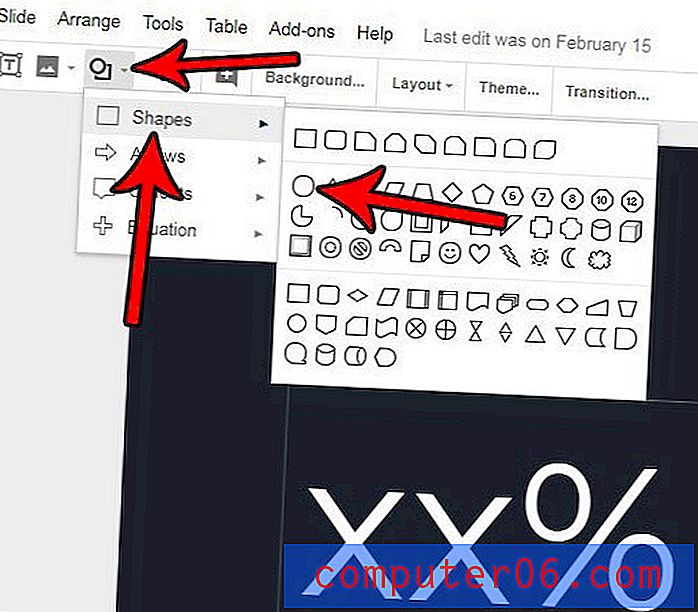
4. samm: klõpsake slaidil, hoidke hiirt all, seejärel lohistage ringi joonistamiseks hiirt. Kui soovite joonistada täiusliku ringi, hoidke klaviatuuril tõstuklahvi all, kui seda teete.
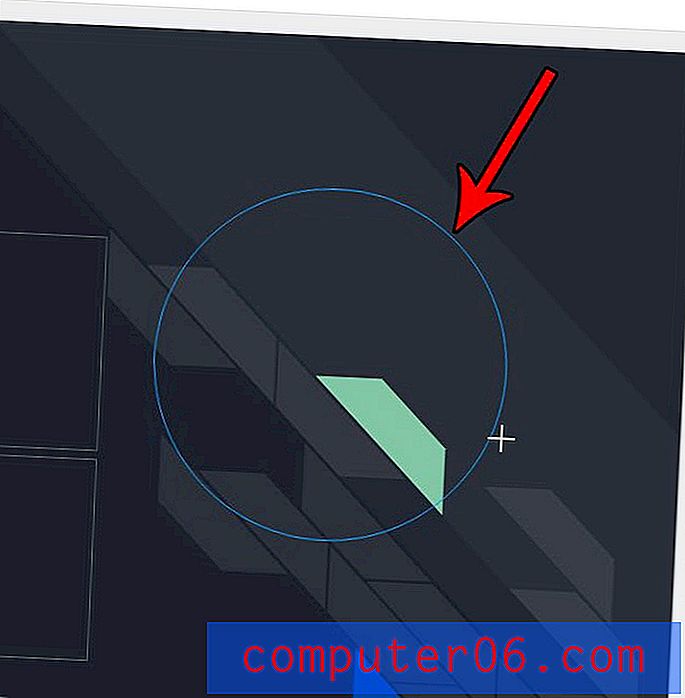
Ringil on pärast selle loomist täidetav värv. Kui soovite muuta täitevärvi, siis veenduge, et ring on valitud, seejärel klõpsake tööriistaribal nuppu Täida värvi ja valige soovitud täitevärv.
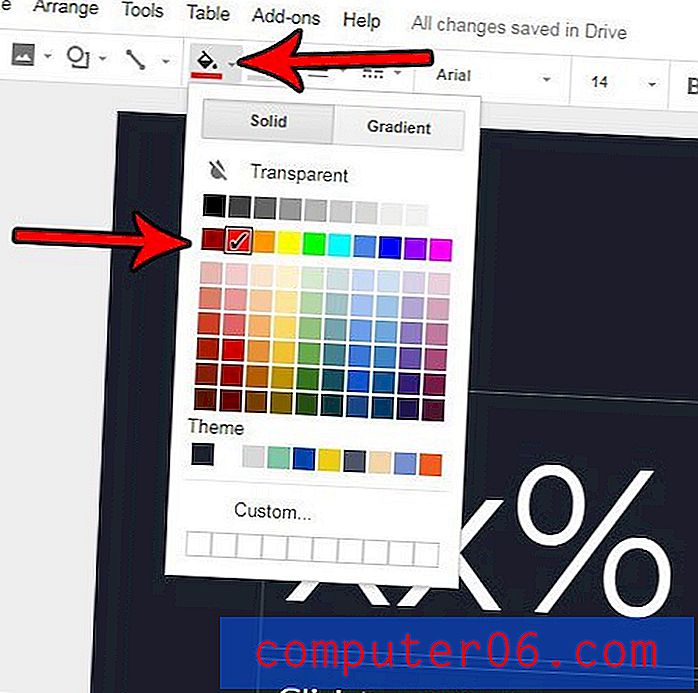
Kas teile ei meeldi slaidide välimus ja soovite midagi nende vürtsitamiseks teha? Siit saate teada, kuidas muuta teenuses Google Slides teemat ja kiiresti rakendada mitmeid erinevaid vorminguvõimalusi, mis võivad teie esitluse ilmet parandada.